
William Charles
0
2364
447
Geçmişte birçok kez bu sorunu yaşadım - bir müşteri için bir web sitesi geliştiriyorum ve bir galeri gibi bir şey için bana resim göndermelerini istediğimde, bana çok fazla resim ve her resmin adını gönderecekler. bir anlamı olmaz - IMG_0839 veya CIMG_1029 hatları boyunca bir şeyler.
En azından onları sipariş edebilmeniz için en azından resim1, resim2, resim3 vb. Gibi resim dosyalarına sahip olmak güzeldir. Neyse ki bizim için Mac OS X kullanıcıları, Apple'ın Automator adında geliştirdiği ve böylesi bir toplu işlemi yeniden adlandırma görevini kolaylaştıran küçük bir aracımız var.
Automator uygulamasını Uygulamalar klasörüne giderek açın ve ardından açmak için Automator öğesini çift tıklayın. Alternatif olarak, Uygulamayı açmak için Spotlight veya Quicksilver kullanabilirsiniz..
Automator yüklendiğinde, aşağıdaki resimde gösterilene benzer bir pencereyle karşılaşacaksınız..
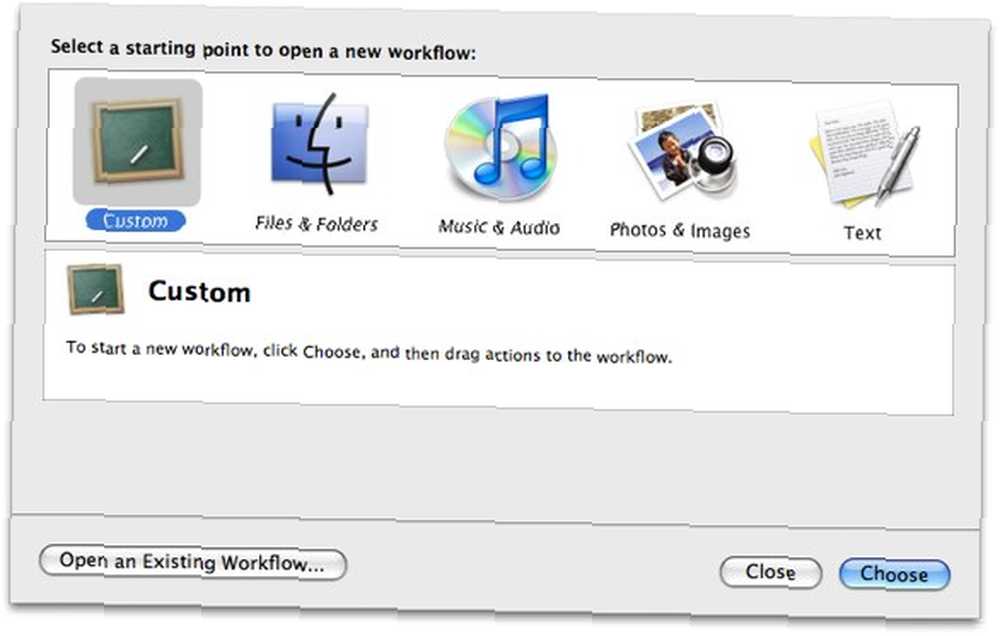
Buradan seçin görenek ve ht Seçmek iş akışınızı oluşturmaya başlamak için düğmeye.
Önce, ara Belirtilen Bulucu Öğeleri Alın veya tıklayın Dosyalar ve Klasörler Kütüphane altında ve ardından oradan eylemi seçin. Bulduğunuzda, iş akışına eklemek için sağa sürükleyip bırakın. Şimdilik alanı boş bırakın.
Sonra, ara Adını değiştirmek Uygulamanın en üstündeki arama alanında.
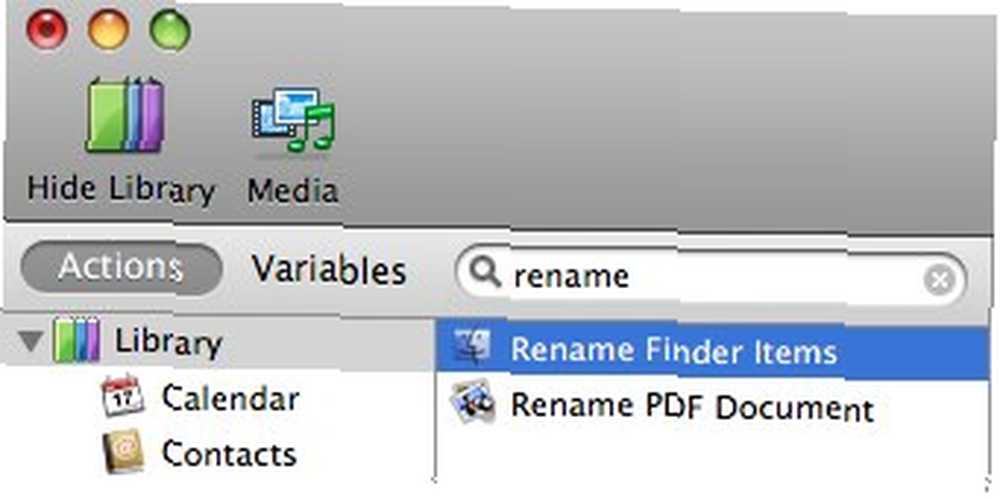
Bulduğunuzda, sürükleyip iş akışına bırakın. Eklemek isteyip istemediğinizi soran bir uyarı kutusu açılacaktır.Bulucu Öğeleri Kopyala'iş akışına eylem. Tıklamak Eklemek eylemi eklemek için Tek yapması gereken, işlerin yanlış gitmesi ve orijinal dosyaların sağlam kalması durumunda yedek olarak hizmet verecek şekilde toplu olarak yeniden adlandırılacak öğeleri çoğaltmaktır. Bunun için uygun bir hedef seçin - masaüstündeki yeni bir klasör mükemmel olmalı.
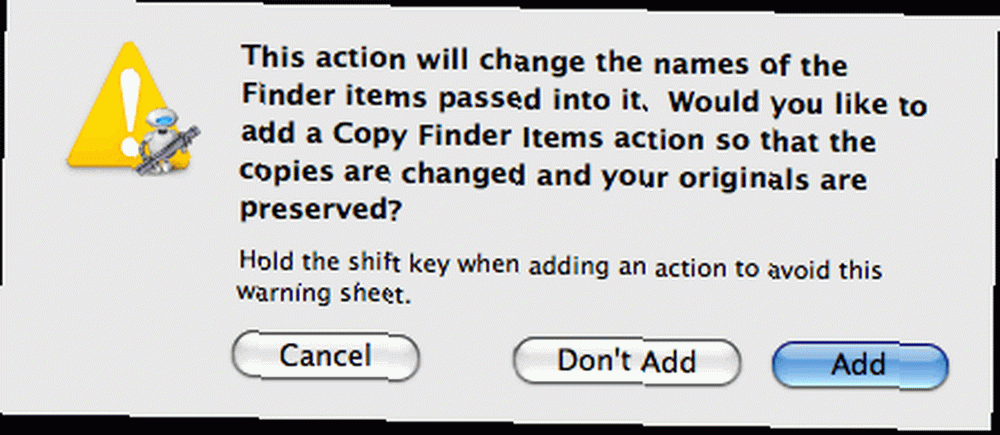
İş akışınız aşağıdaki gibi görünmelidir.
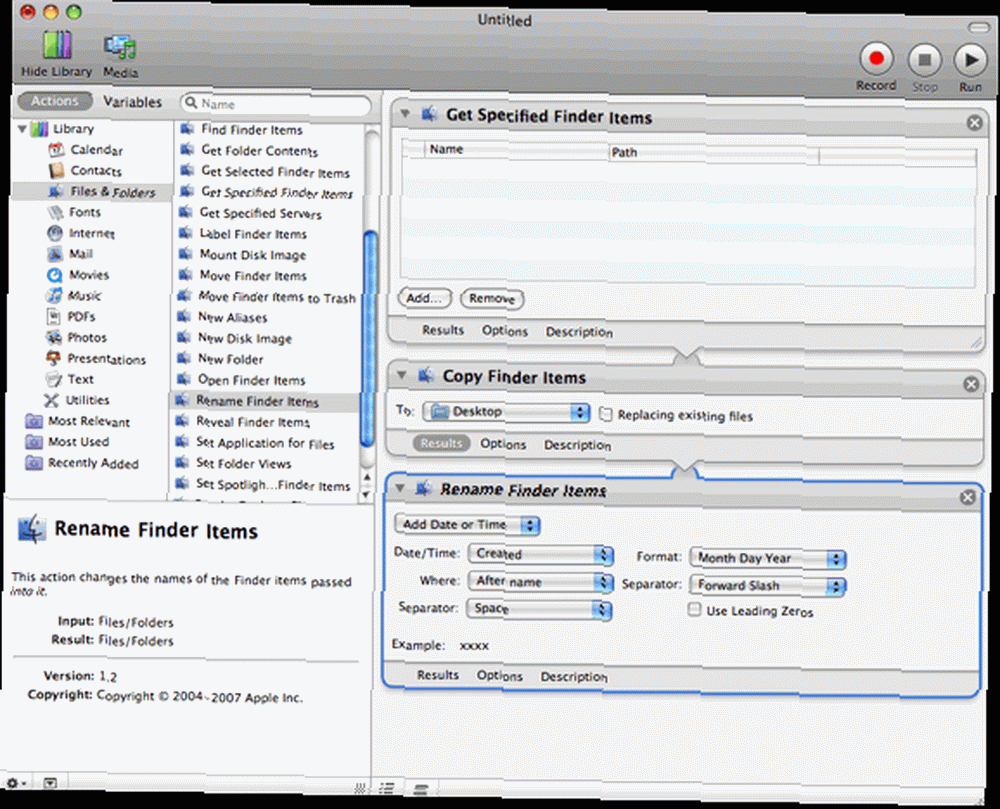
Değişeceğim son bir şey var ve içinde Bulucu Öğeleri Yeniden Adlandır. Değişeceğim Tarih veya Saat Ekleme için Sıralı Yap. Ayrıca değiştirmek Numara ekle için yeni isim, Bunu istediğin gibi ayarla, ben adlandırdım görüntü. İşaretlediğinden emin ol. Tüm 2 hane uzunluğunu al böylece görüntüleri yeniden sıraladığınızda image_2 olanları image_11'den önce gelirler.
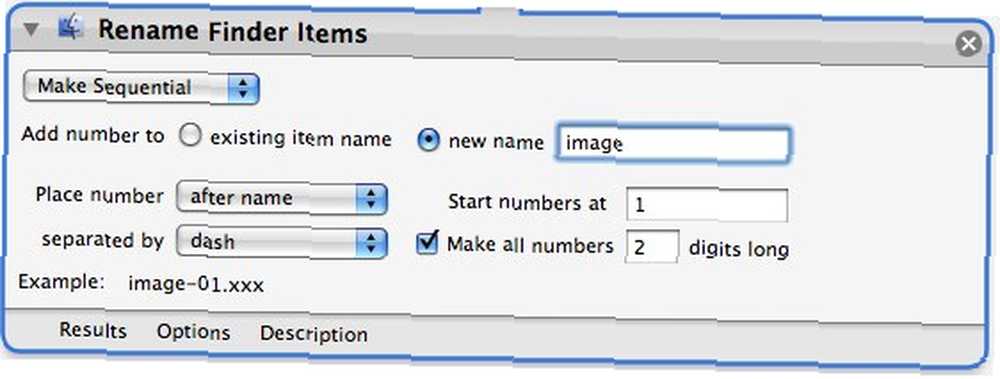
Hepimiz bitti.
İş akışını Toplu Yeniden Adlandırma Uygulaması olarak Dosya menüsüne gidip 'Farklı Kaydet…' seçeneğini seçerek kaydedin. Bunun için bir ad girin. “Sıralı olarak yeniden adlandır” ve dosya formatı için 'Uygulama'yı seçin ve belki de masaüstünde belirgin bir yere kaydedin. Resimlerinizi yeniden adlandırmak için, onları simgenin üzerine sürükleyin ve bırakın. Automator canlanacak, kopyalayıp toplu olarak yeniden adlandıracak ve onları iş akışında belirttiğiniz yere kaydedecektir.
Başarılı olursa, tüm görüntüleri kopyalamalı ve seçtiğiniz klasörde resim-1, resim-2, resim-3 vb..
Bundan gittim:
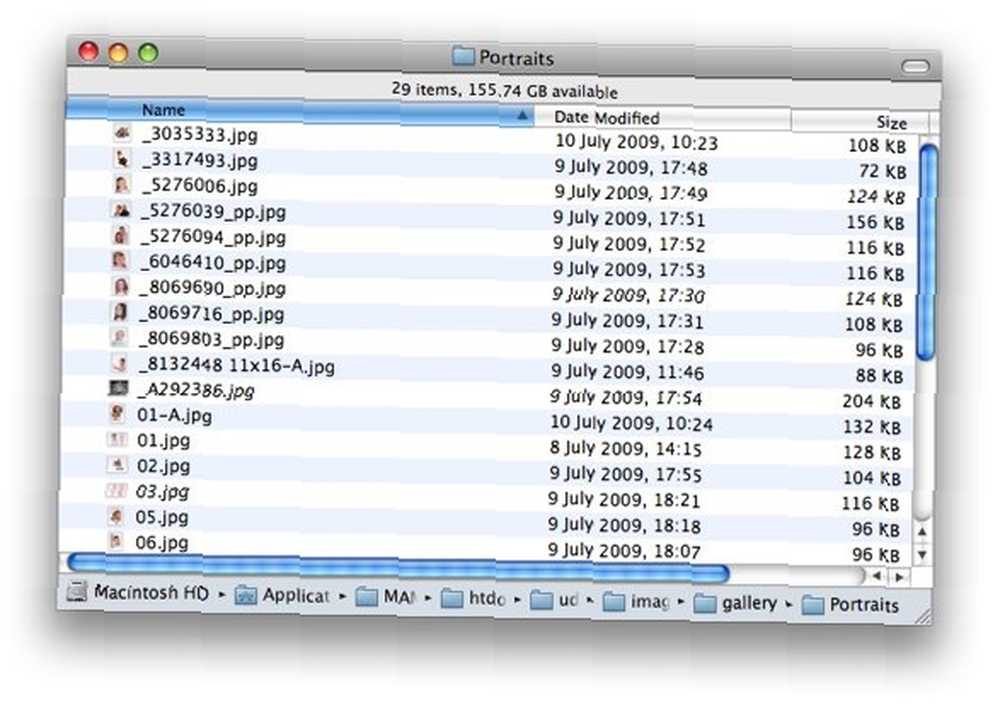
buna güzel, basit bir iş akışı ile.
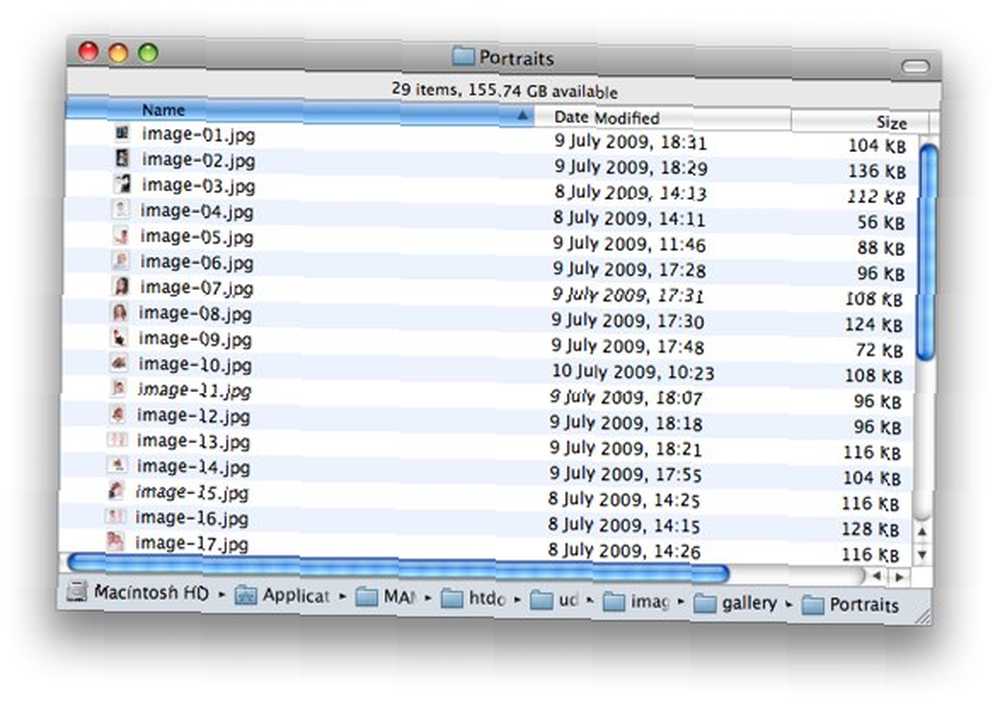
İş akışını toplu yeniden adlandırma uygulaması olarak kaydetmenin avantajı, tekrar tekrar kullanabilmenizdir. İş akışındaki ayarları değiştirmeniz gerekirse, “uygulama” Automator'da.
Mac OS X için NameChanger Toplu adında toplu yeniden adlandırma programı vardır. Dosyalarınızı Kolayca Yeniden Adlandırın - Mac Stil (Yalnızca Mac) Toplu Dosyalarınızı Kolayca Yeniden Adlandırın - Mac Stil (Yalnızca Mac) yaptığımıza benzer. Ancak alternatiflerin olduğunu bilmek güzel, örneğin internet bağlantınız yoksa ve NameChanger'ı indiremiyorsanız.
Bu, bazı durumlarda benim için yararlı olan bir iş akışı olmuştur. İş akışlarınızı aşağıdaki yorumlarda bizimle ve okuyucularımızla paylaşın.











